Po léta a roky nechává Apple domovskou obrazovku iPhonu do značné míry nedotčenou. V dobrém i ve zlém to byla cesta příliš dlouho a zdá se, že společnost konečně pochopila, jaká chyba je.
Obsah
- Související čtení
- Co jsou widgety v iOS 14?
-
Jak přizpůsobit widget Fotografie
- Jak přidat widget Fotografie na domovskou obrazovku
- Přizpůsobte si widget Fotografie
- Související příspěvky:
Související čtení
- Jak zlepšit zvuk vašich AirPodů s iOS 14
- iOS 14: Kam zmizelo nastavení poštovních účtů?
- Přepněte z mřížky do zobrazení seznamu v iOS 14
- Jak ovládat podrobnosti o poloze pomocí aplikací pro iPhone na iOS 14
- Jak používat obraz v obraze v iOS 14
iOS 14 přináší spoustu nových změn na domovské obrazovce spolu s ne tak důležitými aktualizacemi pro iOS. Poté, co Apple viděl tolik chyb a vtipů a dokonce i nový útěk z vězení pro iOS 13, hrál s iOS 14 z větší části na jistotu.
Co jsou widgety v iOS 14?
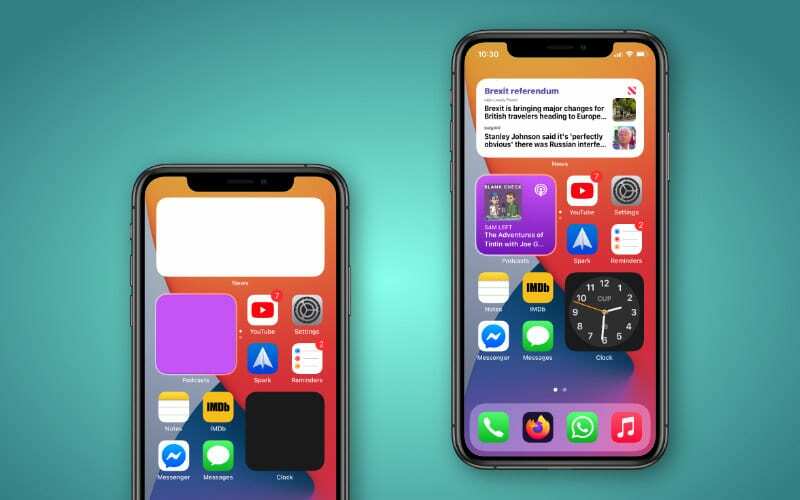
I když si možná myslíte, že Widgety jsou pro iOS zbrusu nové, není tomu tak, protože existují již několik let. Rozdíl je v tom, že „staré“ widgety byly skryty v zobrazení Dnes, což znamená, že je lze snadno zapomenout, pokud nejste zvyklí na hlavní obrazovce posouvat prstem doprava.
S iOS 14 vám Apple umožnil používat různé widgety pro některé z vašich oblíbených aplikací. Během beta verze byly omezeny pouze na aplikace Apple, protože vývojáři stále pracovali na aktualizaci stávajících aplikací a widgetů. Stále více vývojářů se však zapojilo, což znamená, že by nemělo trvat dlouho, než budou některé z vašich oblíbených aplikací třetích stran aktualizovány novými widgety.
Jak přizpůsobit widget Fotografie
Někdy je prostě příjemné procházet aplikací Fotky ve snaze znovu prožít ty slavné časy nebo ty dobré časy na večírku. S iOS 14 se nemusíte bát přejít do jiné aplikace. Fotografie Widget je nyní k dispozici se třemi různými velikostmi na výběr a spoustou vzpomínek a obrázků, které můžete sdílet.
Jak přidat widget Fotografie na domovskou obrazovku
Než se budete moci pokusit přizpůsobit widget Fotografie, musíte se ujistit, že jej máte na domovské obrazovce. To je docela snadné, protože před přidáním budete muset provést několik kroků.
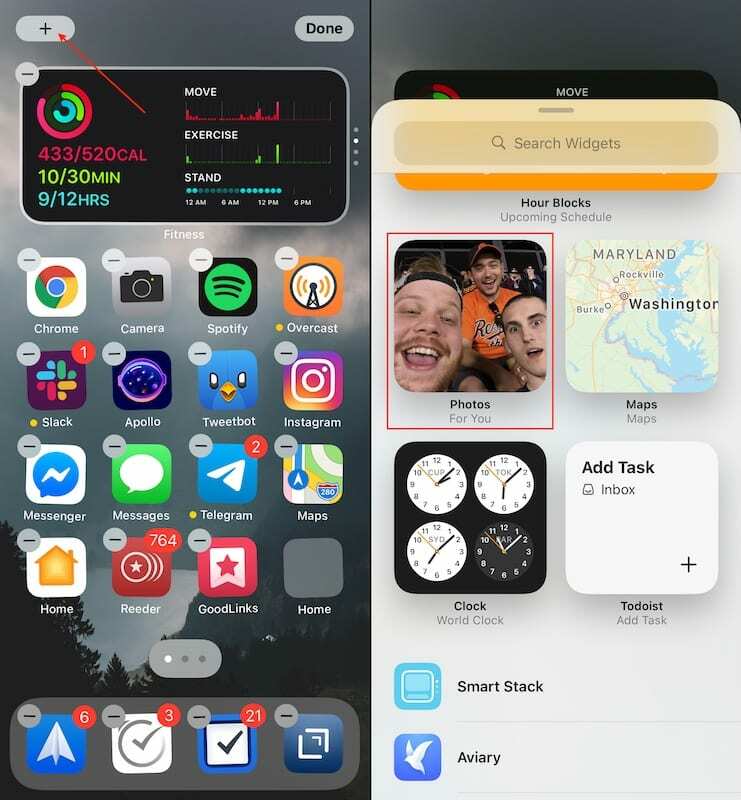
- Dlouhé stisknutí prázdné místo na domovské obrazovce, dokud nevstoupíte do režimu „Jiggle“ (ikony se začnou třást).
- Klepněte na + tlačítko v levém horním rohu.
- Procházejte, dokud nenajdete Fotky widget.
- Klepněte na Fotografie Widget.
- Vyberte jakou velikost kterou chcete mít na domovské obrazovce.
- Klepněte na Přidat widget tlačítko ve spodní části.
- Klepněte Hotovo v pravém horním rohu.
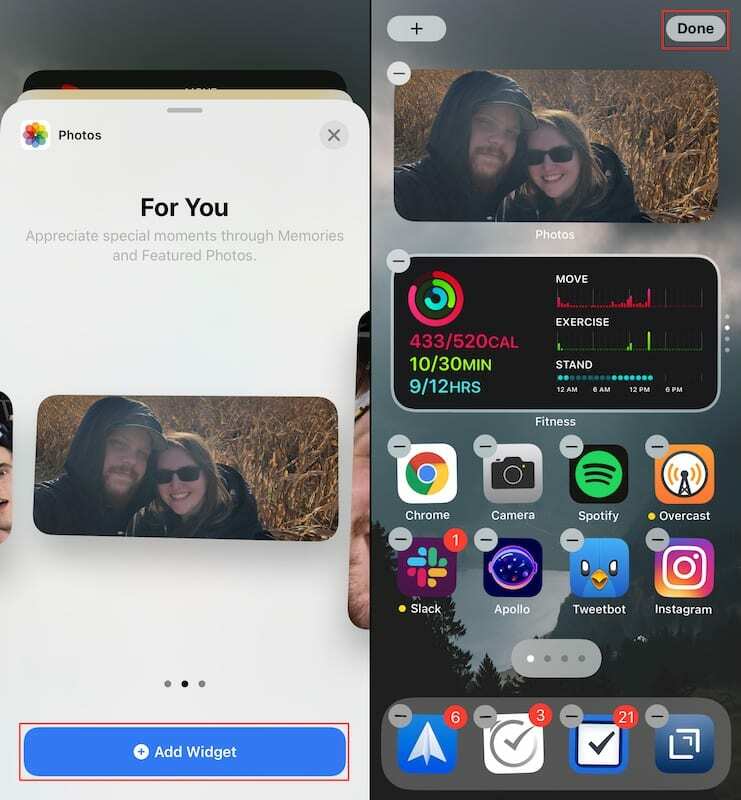
Voila! Nyní je na vaší domovské obrazovce k dispozici nový widget Fotografie! Můžete jej buď naskládat do jiných widgetů, nechat jej samotný, nebo jej přesunout někam jinam, které je vhodnější. Poté, co umístíte Photos Widget na požadované místo, bude cyklicky procházet (postupem) různé obrázky a momenty, které můžete vidět na první pohled. A pokud narazíte na vzpomínku nebo sérii fotografií, na které jste zapomněli, stačí klepnout na widget a budete přesměrováni přímo k němu v aplikaci Fotky.
Přizpůsobte si widget Fotografie
V současné době neexistuje žádný způsob, jak vybrat, která alba jsou k dispozici prostřednictvím widgetu Fotky. Místo toho se spoléháte na alba Vzpomínky a „Vybrané fotografie“, která jsou k dispozici v aplikaci Fotky.
Vzhledem k tomu, že neexistuje způsob, jak přidat další fotografie do žádného z těchto alb ručně, jediný způsob, jak „přizpůsobit“ widget, je odstranění fotografií, které nechcete vidět. Zde je návod, jak to udělat pro vzpomínky i doporučené fotografie:
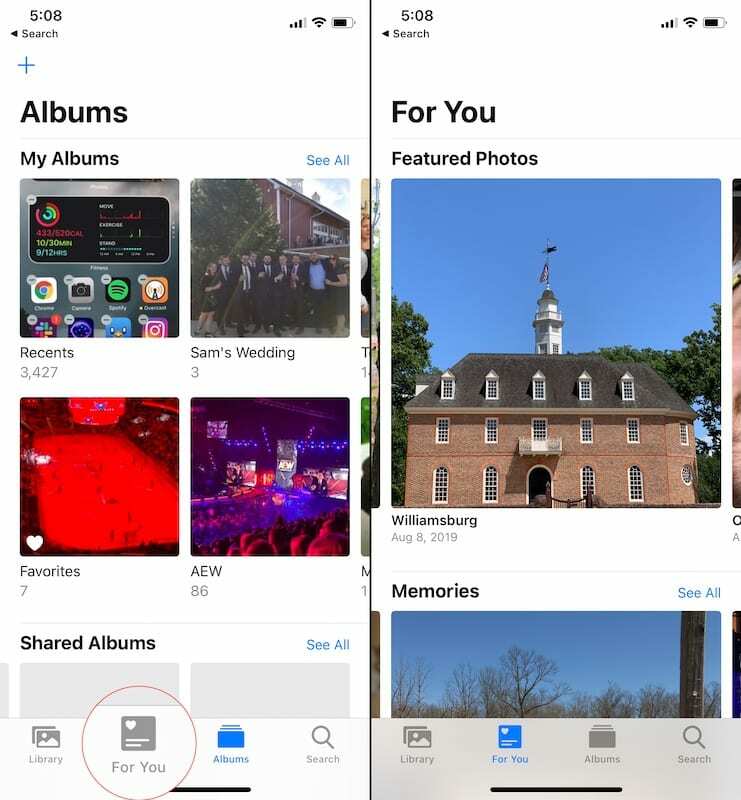
- Otevři Fotky aplikace na vašem iPhone.
- Klepněte na Pro tebe záložka ve spodní části.
- Pod Vybrané fotografie, přejděte doprava a vyhledejte obrázek, který chcete odstranit.
- Dlouze stiskněte na fotografii a klepněte Odebrat z vybraných fotografií.
- Pod Vzpomínky, klepněte na Vidět vše knoflík.
- Najděte vzpomínky, které chcete odstranit.
- Dlouze stiskněte a klepněte Vymazat paměť.
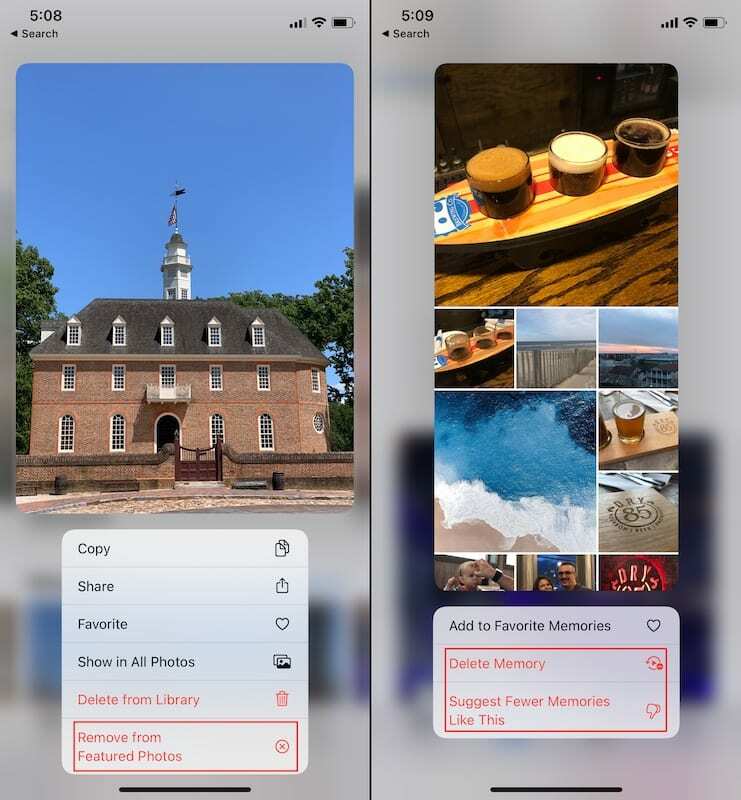
Další možností, pokud se pokoušíte přizpůsobit, co se zobrazují vzpomínky, je vybrat možnost Navrhněte méně vzpomínek jako je tato. To pomůže vašemu iPhone určit, jaký typ fotografií a vzpomínek by se měl skutečně zobrazit. Nechcete například, aby se jako vzpomínka objevila spousta memů, jen abyste ten den v parku promeškali.
Andrew je spisovatel na volné noze z východního pobřeží USA.
V průběhu let psal pro různé weby, včetně iMore, Android Central, Phandroid a několika dalších. Nyní tráví dny prací pro společnost HVAC, zatímco po nocích pracuje jako spisovatel na volné noze.